Is féidir síntiúis a scriosadh ar do iPhone trí cheannteideal a dhéanamh go Socruithe, do chárta Apple ID a roghnú, Síntiúis a roghnú, agus ansin teagmháil a dhéanamh leis an gcárta is mian leat a scriosadh. Ansin is féidir leat Díliostáil a roghnú, agus Deimhnigh ina dhiaidh sin.
Leanann ár míniú ar conas síntiúis a chealú ar iFón 13 Thíos le tuilleadh eolais, lena n-áirítear screenshots.
Conas síntiúis iOS a sheiceáil agus a chealú
Rinneadh na nósanna imeachta sa phost seo ar iPhone 13 ag rith iOS 16.
Céim 1: Oscail app Socruithe ar do iPhone.
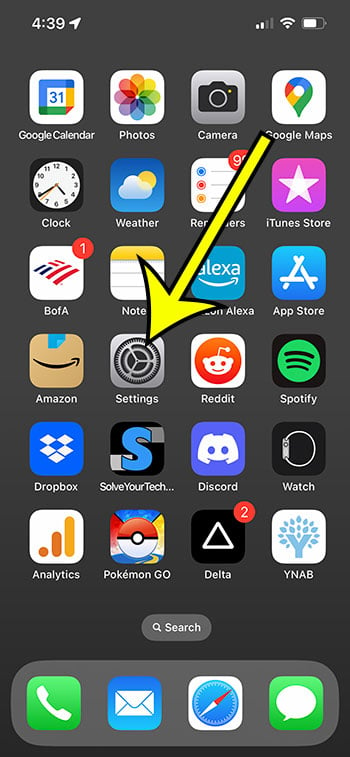
An Dara Céim: Cliceáil ar d'ainm ag barr an liosta.
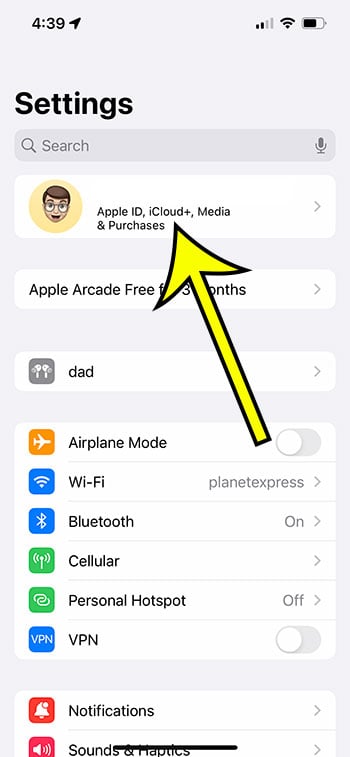
Céim 3: Roghnaigh Síntiúis sa chuid uachtarach.
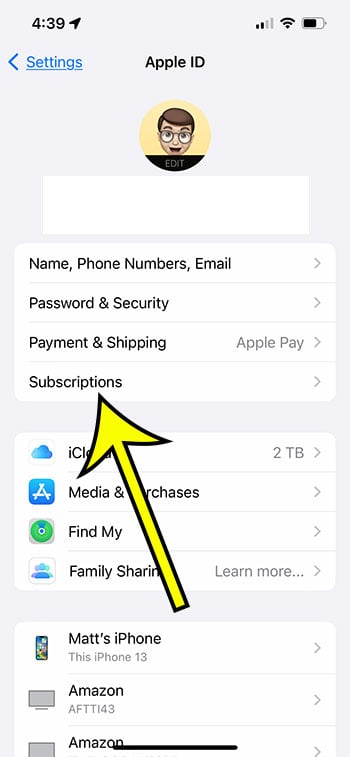
Céim 4: Roghnaigh an síntiús iPhone is mian leat a chur ar ceal.
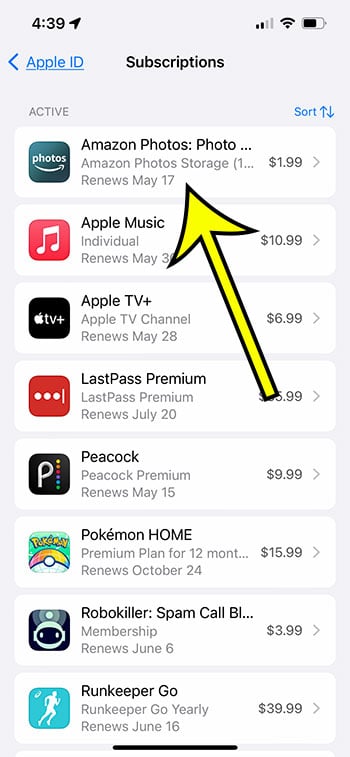
Céim 5: Roghnaigh cnaipe díliostáil .
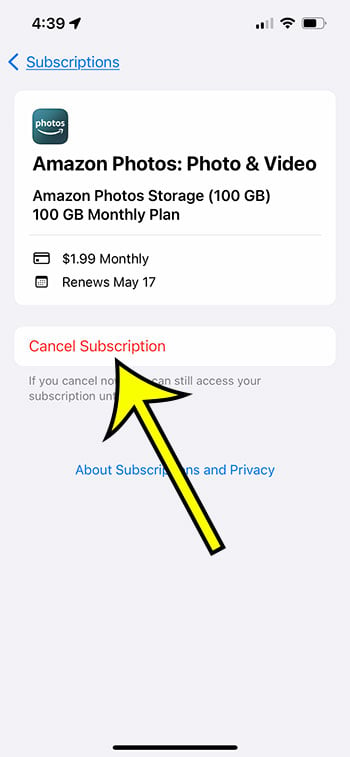
Céim 6: Cliceáil ar an gcnaipe daingniú a dheimhniú gur mian leat an síntiús seo a fhoirceannadh ag deireadh an téarma reatha.
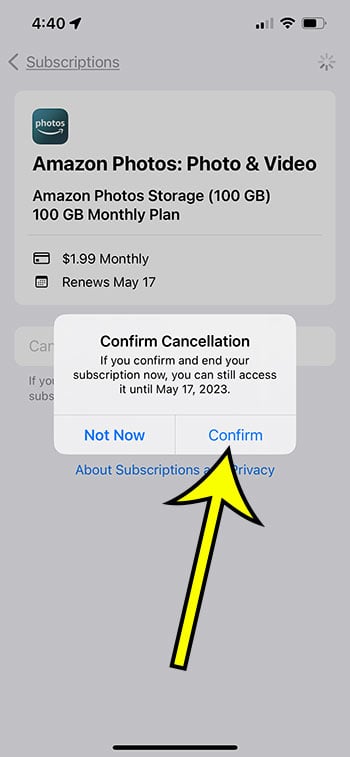
Is féidir leat filleadh ar ár suíomh go minic anois go bhfuil a fhios agat conas síntiúis a scriosadh ar iPhone 13 le seiceáil nach bhfuil aon dearmad déanta agat nó nach bhfuil aon cheann agat ar íoc tú astu ach nach n-úsáideann tú.
Tuilleadh faisnéise faoi shíntiúis iPhone 13 a chealú nó a scriosadh
Feicfidh tú colún “Éagtha” nó “Neamhghníomhach” i liosta na síntiús ar do ghléas.
Síntiúis iad seo a bhí agat roimhe seo ach nach bhfuil gníomhach a thuilleadh.
Ar an drochuair, ní féidir leat na síntiúis seo a bhaint go díreach den rogha seo, agus caithfidh tú fanacht bliain chun iad a ghlanadh.
Is féidir leat do shíntiúis iPhone a rochtain freisin trí chuairt a thabhairt ar an App Store agus do dheilbhín próifíle a roghnú sa chúinne uachtarach ar dheis den scáileán.
Ansin roghnaigh Síntiúis chun rochtain a fháil ar an bhfaisnéis a chonaic tú sa rannán roimhe seo.
Is féidir leat é a úsáid freisin Windows ríomhaire glúine nó ríomhaire deisce chun an app iTunes a sheoladh.
Chun an roghchlár ceart a oscailt, roghnaigh Cuntas, ansin Féach ar Mo Chuntas, agus ar deireadh Féach ar Chuntas. Ansin, sa chuid Socruithe, roghnaigh an deilbhín Bainistigh ar thaobh na láimhe clé de Síntiúis.
Tá liosta cosúil leis an gceann thuas le fáil anseo.
Tá sé riachtanach go dtuigeann tú nach n-aisíocfar an chuid is mó de na síntiúis ar do iPhone. Nuair a rachaidh an tréimhse síntiúis reatha in éag, go simplí rachaidh an síntiús in éag.
Achoimre - Conas síntiús iPhone a chealú
- téigh go dtí an Socruithe .
- Roghnaigh d’ainm.
- Téigh Síntiúis .
- Roghnaigh síntiús.
- Cliceáil díliostáil .
- Aimsigh Deimhnigh .
Conclúid
Beidh go leor ag teastáil uaidh Is síntiús míosúil nó bliantúil iad aipeanna agus seirbhísí ar do iPhone 13.
Ós rud é go bhfuil an oiread sin tóir ar an gcineál seo córais íocaíochta, tá sé éasca súil a chailleadh ar do shíntiúis leanúnacha.
Ar ámharaí an tsaoil, is féidir leat an fhaisnéis seo a rochtain ar do ghuthán cliste i roinnt céimeanna simplí agus aon síntiúis atá ann cheana féin nach bhfuil ag teastáil uait a chealú.
Má éisteann tú le ceol nó Féachann tú ar scannáin ar ghléas iPhone do , seans go bhfuil seirbhís síntiúis in úsáid agat.
Chomh maith leis na roghanna eile seo, d'fhéadfadh go mbeadh síntiúis agat ar aipeanna folláine, cluichí nó seirbhísí stórála néil.
Nuair a bhíonn an oiread sin cúiseanna éagsúla agat chun íoc as síntiús ar do iPhone, féadann sé a bheith deacair súil a choinneáil ar gach rud.
Ar ámharaí an tsaoil, tá cluaisín ag an aip Socruithe a shonraíonn do shíntiúis atá gníomhach agus neamhghníomhach faoi láthair.
Má aimsíonn tú rud éigin nach bhfuil uait nó nach bhfuil uait a thuilleadh, is féidir leat é a chealú láithreach ó do iPhone trí na céimeanna thuas a leanúint.









